win11关机有程序阻止关机的解决技巧 win11关机提示有程序阻止关机怎么办
更新时间:2023-12-04 12:48:34作者:jiang
Win11是微软公司最新发布的操作系统,它带来了许多新的功能和改进,有时候在关机时,我们可能会遇到一些程序阻止关机的问题。这种情况下,我们应该如何解决呢?在本文中我将介绍一些解决技巧,帮助您解决Win11关机时程序阻止关机的困扰。无论是通过任务管理器终止进程,还是通过设置关闭应用程序,我们都可以轻松地解决这个问题。让我们一起来看看吧!
具体方法如下:
1、首先右键选中开始菜单,打开“运行”。
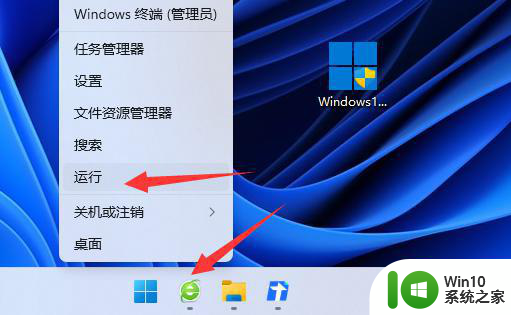
2、接着输入“gpedit.msc”并回车打开组策略。
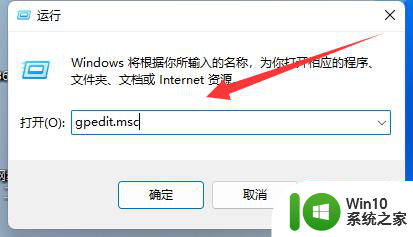
3、然后进入“管理模板”下的“系统”。
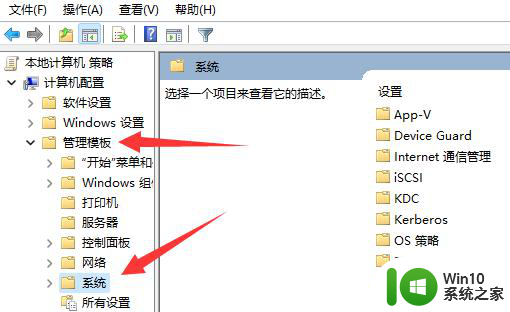
4、再双击打开“关机选项”。
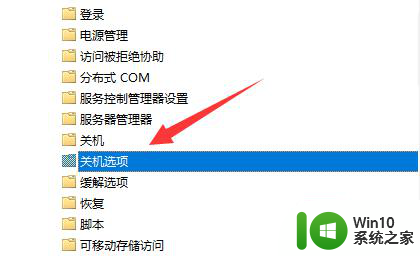
5、随后双击打开右边的“关闭会阻止或取消关机的应用程序的自动终止功能”。
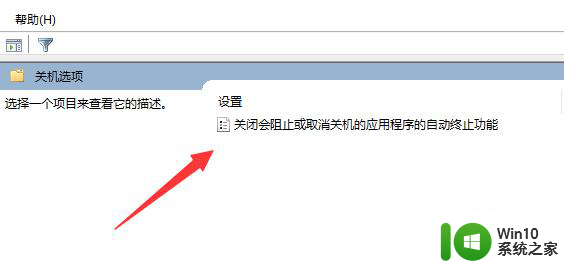
6、最后将它改成“已启用”并保存即可。
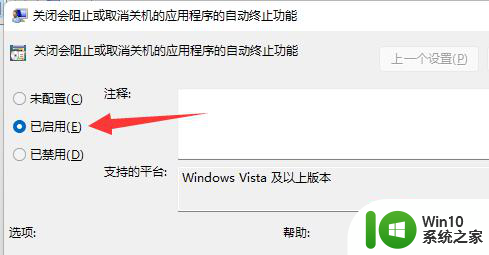
以上就是解决Win11关机时出现程序阻止关机的技巧,如果你遇到这种情况,按照以上步骤进行解决非常简单快速。
win11关机有程序阻止关机的解决技巧 win11关机提示有程序阻止关机怎么办相关教程
- win11开机自启动程序关闭方法 win11开机自启动程序设置方法
- win11家庭版如何解除管理员阻止运行应用程序 Win11管理员阻止软件运行怎么办
- thinkpad电脑win11关机没反应 Win11点击关机没有反应的解决方案
- win11开快速启动无法关机 Win11关机关不掉怎么办 解决办法
- win11关机关不掉的解决方案 win11如何解决关机关不掉问题
- 控制面板没有关闭win11怎么办 Win11电脑无法关机怎么解决
- win11主机无法关机如何解决 win11电脑关机无反应怎么办
- windows11不能关机 Win11电脑无法关机的解决方法有哪些
- win11关机界面是黑的怎么办 win11关机背景黑色如何解决
- win11开机启动的软件怎么关 win11如何禁止开机自启软件
- win11突然自动关机的解决方法 win11玩游戏时自动关机怎么办
- win11系统总是自动关机的解决技巧 为什么win11系统总是自动关机
- win11系统启动explorer.exe无响应怎么解决 Win11系统启动时explorer.exe停止工作如何处理
- win11显卡控制面板不见了如何找回 win11显卡控制面板丢失怎么办
- win11安卓子系统更新到1.8.32836.0版本 可以调用gpu独立显卡 Win11安卓子系统1.8.32836.0版本GPU独立显卡支持
- Win11电脑中服务器时间与本地时间不一致如何处理 Win11电脑服务器时间与本地时间不同怎么办
win11系统教程推荐
- 1 win11安卓子系统更新到1.8.32836.0版本 可以调用gpu独立显卡 Win11安卓子系统1.8.32836.0版本GPU独立显卡支持
- 2 Win11电脑中服务器时间与本地时间不一致如何处理 Win11电脑服务器时间与本地时间不同怎么办
- 3 win11系统禁用笔记本自带键盘的有效方法 如何在win11系统下禁用笔记本自带键盘
- 4 升级Win11 22000.588时提示“不满足系统要求”如何解决 Win11 22000.588系统要求不满足怎么办
- 5 预览体验计划win11更新不了如何解决 Win11更新失败怎么办
- 6 Win11系统蓝屏显示你的电脑遇到问题需要重新启动如何解决 Win11系统蓝屏显示如何定位和解决问题
- 7 win11自动修复提示无法修复你的电脑srttrail.txt如何解决 Win11自动修复提示srttrail.txt无法修复解决方法
- 8 开启tpm还是显示不支持win11系统如何解决 如何在不支持Win11系统的设备上开启TPM功能
- 9 华硕笔记本升级win11错误代码0xC1900101或0x80070002的解决方法 华硕笔记本win11升级失败解决方法
- 10 win11玩游戏老是弹出输入法解决方法 Win11玩游戏输入法弹出怎么办
win11系统推荐
- 1 win11系统下载纯净版iso镜像文件
- 2 windows11正式版安装包下载地址v2023.10
- 3 windows11中文版下载地址v2023.08
- 4 win11预览版2023.08中文iso镜像下载v2023.08
- 5 windows11 2023.07 beta版iso镜像下载v2023.07
- 6 windows11 2023.06正式版iso镜像下载v2023.06
- 7 win11安卓子系统Windows Subsystem For Android离线下载
- 8 游戏专用Ghost win11 64位智能装机版
- 9 中关村win11 64位中文版镜像
- 10 戴尔笔记本专用win11 64位 最新官方版